
Након инсталирања оперативног система, ажурирања управљачких програма или квара система, резолуција екрана се може променити. Обично се у таквим случајевима на монитору појављује препорука за подешавање нативне резолуције екрана. Да ли сви корисници знају како се то ради и која је изворна резолуција?
Не, многи од њих настављају да раде за ПЦ са Виндовс 10 сликом која није преко целог екрана. Размотрите уобичајене узроке ситуације када је слика замагљена, замућена или се на њеним ивицама појаве црне површине.
Садржај- Разлози
- Неважећа резолуција
- Возач
- Ако је повезан ТВ или други монитор
- Аутоматско подешавање монитора
Разлози
Најчешћи фактори који изазивају овај проблем су:
- недостатак видео драјвера;
- Нетачна резолуција екрана
- на рачунар је повезан други или други монитор / ТВ;
- неспособно подешавање монитора од стране почетника.
Неважећа резолуција
Резолуција екрана која одговара броју пиксела од којих се састоји сматра се нативном. Ако матрица екрана има физичке димензије од 1600 пиксела водоравно и 900 пиксела вертикално, само једна резолуција ће му бити урођена - 1600 × 900 пк. Ако поставите већу, на пример, 1920 × 1080, слика ће се развући и постати неприродна или ће се на њеним ивицама појавити црне траке.
Ако имате управљачке програме за графички акцелератор, промените резолуцију на екрану који је препоручио произвођач и лако је пронађите.
1. Позовите контекстни мени на радној површини и изаберите „Подешавања екрана“.
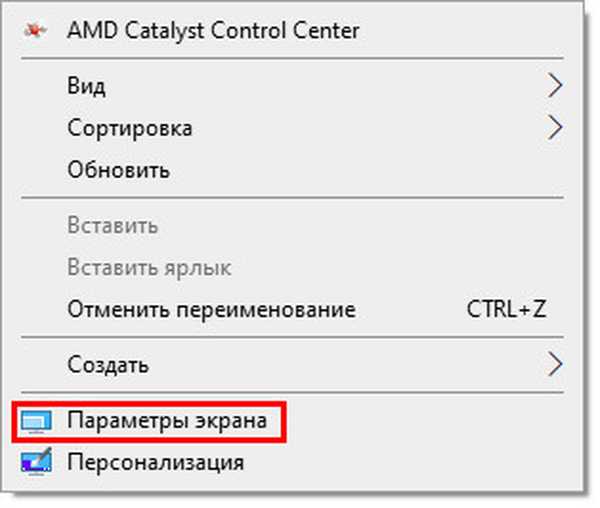
2. У првој картици проширите падајућу листу „Резолуција“ и кликните на место где постоји натпис: „Препоручено“.
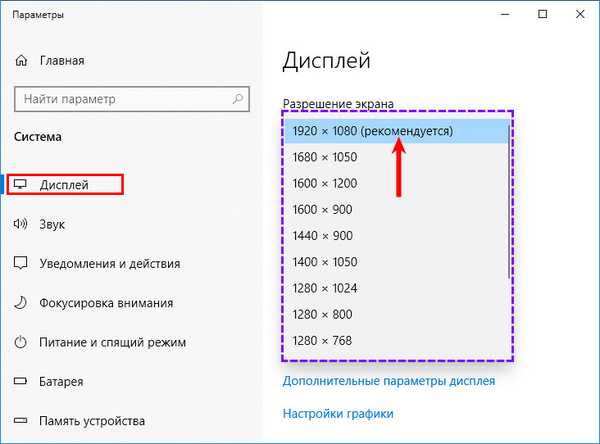
3. Потврдите претходно подешену дозволу.

4. Затворите прозор.
Други начин да дођете до правог интерфејса:
1. Позовите љуску користећи комбинацију тастера Вин + Р.
2. Унесите "деск.цпл" у њу и притисните "Ентер".
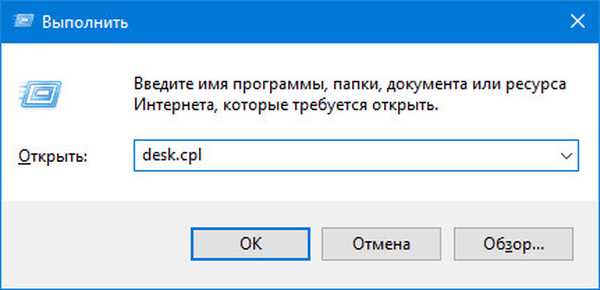
Ако нема вредности: „Препоручено“ после вредности, рачунар нема драјвер за графички акцелератор.
Возач
Типично за ситуацију са покретањем поново инсталираног оперативног система. Током фазе инсталације чистог Виндовс 10 обично се инсталира стандардни драјвер за видео картицу, који обезбеђује основну функционалност уређаја у дводимензионалном режиму.
Да бисте исправили ситуацију, посетите службену страницу за подршку за вашу видео картицу, од ње преузмите најновији управљачки програм и инсталирајте га на ПЦ:
- АМД хттпс://ввв.амд.цом/ен/суппорт
- Нвидиа; хттпс://ввв.нвидиа.ру/довнлоад/Индек.Аспк?ланг=ен
- Интел ХД. хттпс://довнлоадцентер.интел.цом/ен/продуцт/80939/-
1. Ако не знате име видео картице, отворите „Управитељ уређаја“ помоћу команде „девмгмт.мсц“ у дијалошком оквиру „Покрени“..
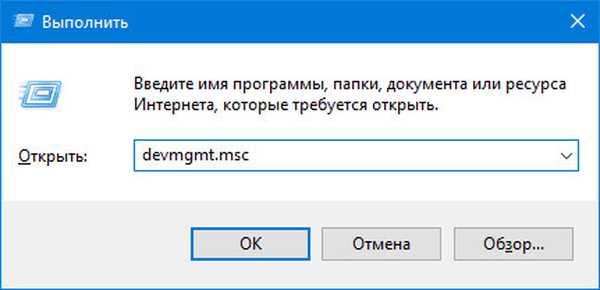
2. Проширите грану "Видео адаптери".
3. Кликните десним тастером миша на видео адаптер инсталиран на вашем рачунару / лаптопу или одаберите "Стандард ВГА Грапхиц Адаптер", а затим кликните на "Упдате Дривер".
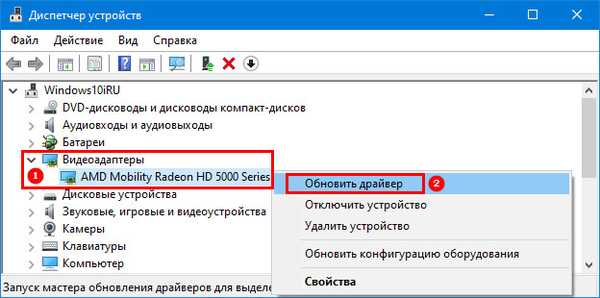
4. Наведите "Аутоматска претрага ..." и сачекајте завршетак свих операција.
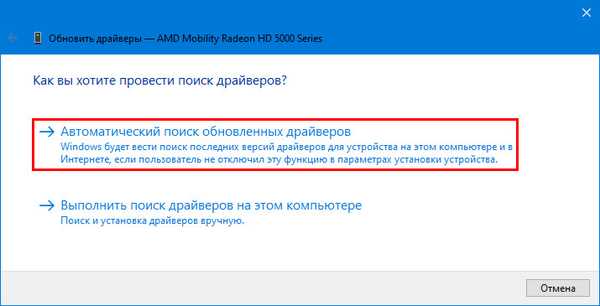
Да би се радна површина развукла на читав монитор или обрнуто да би се смањила слика на екрану, ову методу треба користити као крајње средство. У најкраћем могућем року морате заменити инсталирани управљачки програм преузетим са званичне странице.
Ако је повезан ТВ или други монитор
Након повезивања са лаптопом или рачунаром другог излазног уређаја (монитора, телевизора) на једном од њих или на оба, резолуција се може изгубити. Морате или онемогућити други уређај или поставити исправну резолуцију на монитору проблема као што је описано у наставку:
- Држите Вин + Р;
- Покрените команду "деск.цпл";
- На падајућој листи „Екран“ изаберите циљни излазни уређај;
- Промените његову резолуцију.
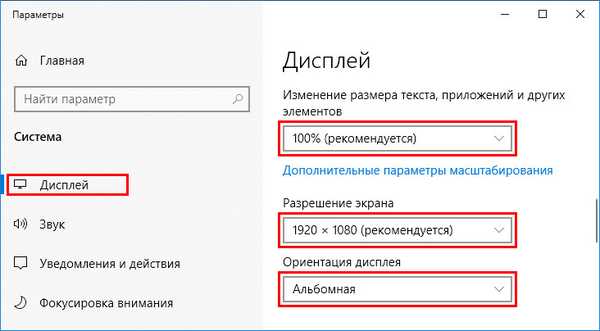
Ако то не помогне, отворите „Подешавања екрана“ тако што ћете десним тастером миша кликнути на радну површину. На дну прозора, у линији Вишеструки прикази, одаберите Дуплицирај ове екране.
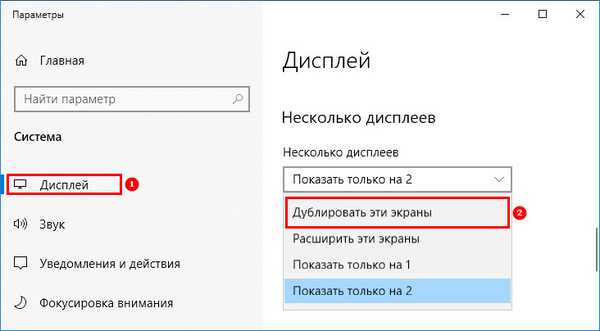
Аутоматско подешавање монитора
Сви модерни дисплеји имају дугме или функцију аутоматске прилагодбе (ресетује се на фабричке вредности). Пронађите га на предњој плочи или испод њега или у подешавањима конфигурације уређаја. То можете учинити и са власничким софтвером за приказ..

Шта још може помоћи? Деинсталирање управљачког програма одмах за екран, затим поновно покретање рачунара, а затим и за монитор. Ако постоји проблем са телевизором, изаберите други формат (методу) за приказивање слике у њеним подешавањима.











